Ha van egy Amazon Fire TV-készüléke, és nagy képernyőn szeretné élvezni a Disney Plus szolgáltatást, örömmel fogja tudni, hogy nagyon könnyű beállítani. Ez a streaming szolgáltatás támogatja a Fire TV eszközöket, beleértve a Fire TV Sticket, amelyek Fire OS 5.0 vagy újabb verziót futtatnak.
A Fire OS 5.0 az operációs rendszer első verziója, amelyet streaming eszközökhöz terveztek. A korábbi verziók csak Fire táblagépeken működtek. Tehát bármely Fire TV eszköz megkaphatja a Disney Plus-t.
A Disney Plus telepítése a Fire TV-re:
- Nyissa meg a kezdőképernyőt, és lépjen az „Alkalmazások” kategóriába.
- Használja a keresést a Disney Plus megtalálásához.
- Töltse le az alkalmazást, nyissa meg, és jelentkezzen be Disney Plus fiókjába a nézéshez.
A Disney Plus telepítése a Fire TV-re
A Disney Plus telepítése a Fire TV-re egyszerű folyamat. Íme egy lépésről lépésre szóló útmutató, amely segít az indulásban:
- Kapcsolja be a Fire TV-t: Kapcsolja be Fire TV eszközét, és győződjön meg arról, hogy csatlakozik az internethez.
- Ugrás a kezdőképernyőre: A Fire TV távirányítójával lépjen a kezdőképernyőre.
- Keresse meg a keresési lehetőséget: A kezdőképernyőn egy nagyító ikont talál – ez a keresési lehetőség. Általában a képernyő bal felső sarkában található.
- Keresés a Disney Plus-ban: A képernyő-billentyűzet segítségével írja be a „Disney Plus” vagy a „Disney+” kifejezést a keresőmezőbe. A javaslatok gépelés közben jelennek meg.
- Válasszon egy Disney Plus alkalmazást: Keresse meg a Disney Plus alkalmazást a keresési eredmények között, és válassza ki. Ezzel egy oldalra jut, amely részletes információkat tartalmaz az alkalmazásról.
- Az alkalmazás letöltése: Az alkalmazás részleteinek oldalán megjelenik az „Alkalmazás letöltése, telepítése vagy letöltése” lehetőség (a megfogalmazás kissé eltérhet). Válassza ezt a lehetőséget a telepítési folyamat elindításához.
- Várjon a telepítésre: Az alkalmazás automatikusan letöltődik és települ. Ez eltarthat néhány percig, az internet sebességétől, a Fire Stick sebességétől és a Disney szerverek terhelésétől függően.
- Nyissa meg a Disney Plust: A telepítés után megnyithatja az alkalmazást közvetlenül az aktuális képernyőről, vagy megtalálhatja a kezdőképernyő „Saját alkalmazások és csatornák” alatt.
- Jelentkezzen be Disney Plus-fiókjába: Amikor először nyitja meg az alkalmazást, be kell jelentkeznie Disney Plus-fiókja hitelesítő adataival. Ha nem rendelkezik fiókkal, közvetlenül az alkalmazásban vagy a Disney Plus webhelyen regisztrálhat.
- Indítsa el a streamelést: Miután bejelentkezett, megtekintheti kedvenc Disney Plus-tartalmait Fire TV-jén.
Ha bármilyen probléma adódik a telepítés során, például az alkalmazás nem jelenik meg a keresési eredmények között, keresse fel a Disney Plus webhelyét, és nézze meg, hogy a szolgáltatás elérhető-e az Ön országában. Nagyon ritkán, de előfordul, hogy az Ön internetszolgáltatója által megadott IP-címet korábban egy másik régióhoz rendelték, és az információkat továbbra is frissíteni kell a globális IP-cím adatbázisban.
A Disney Plus letöltése a Fire TV-ről az Amazon webhelyén keresztül
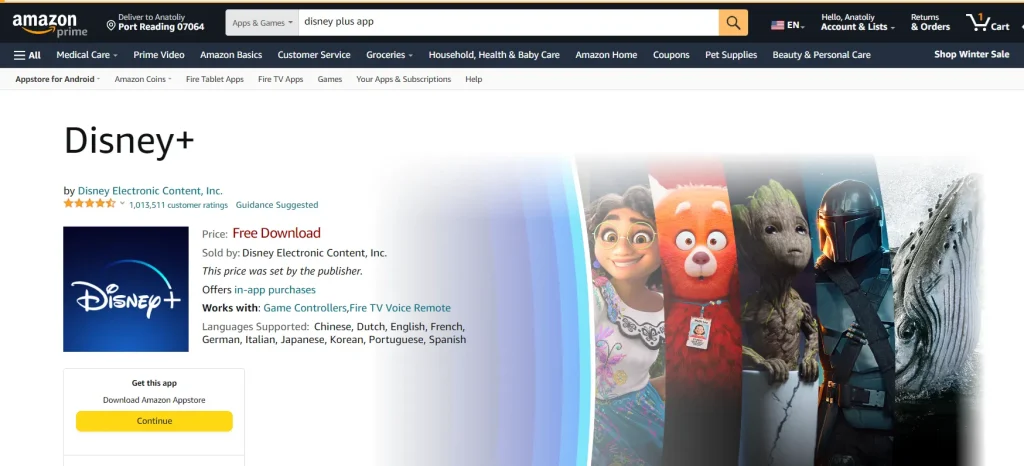
A Disney Plus letöltése a Fire TV-re az Amazon webhelyén keresztül egy alternatív módszer, amely különösen hasznos lehet, ha távol van a Fire TV készüléktől. Íme, hogyan kell csinálni:
Látogasson el az Amazon webhelyére:
- Nyisson meg egy webböngészőt számítógépén vagy mobileszközén, és keresse fel az Amazon webhelyét .
- Jelentkezzen be a Fire TV eszközéhez kapcsolódó Amazon-fiókba .
- Használja az Amazon webhely keresősávját a „ Disney Plus ” kifejezés kereséséhez.
- A keresési eredmények között kattintson egy Disney Plus alkalmazásra, hogy a részletes leírás oldalára lépjen. A Disney+-t 2019-ben adták hozzá, és körülbelül 4 millióan töltötték le.
- A Disney Plus alkalmazás oldalán látnia kell a „Kézbesítés ide” vagy „Az alkalmazás letöltése” opciót. Ott megjelenhet a regisztrált Amazon eszközök legördülő listája.
- Válassza ki Fire TV eszközét a listából. Ha több Fire TV-eszközzel rendelkezik, válassza ki azt, amelyre telepíteni szeretné a Disney Plus-t .
- Az alkalmazás automatikusan elküldésre kerül, miután kiválasztotta Fire TV eszközét .
- Fire TV eszköze letölti és telepíti az alkalmazást, ha csatlakozik az internethez, be van kapcsolva vagy készenléti módban van.
- A telepítés után megnyithatja az alkalmazást a Fire TV kezdőképernyőjének „ Alkalmazásai és csatornái ” részében.
- elindítása a Fire TV-n felkéri Önt, hogy jelentkezzen be Disney Plus-fiókja hitelesítő adataival. Ha nem rendelkezik fiókkal, közvetlenül az alkalmazásban vagy a webhelyen is létrehozhat egyet.
Ezzel a módszerrel kényelmesen hozzáadhat alkalmazásokat Fire TV készülékéhez az Amazon webhelyéről, még akkor is, ha távol van a tévétől.
A Disney Plus áthelyezése a Fire TV kezdőképernyőjére
Ha át szeretné helyezni a Disney Plus alkalmazást a Fire TV kezdőképernyőjére, tegye a következőket:
- A Fire TV távirányítóján nyomja meg a Kezdőlap gombot, hogy a Fire TV kezdőképernyőjére lépjen.
- Lépjen a „Saját alkalmazások és csatornák” sorhoz.
- Ha ott van, görgessen lefelé, amíg meg nem találja a Disney Plus alkalmazás ikonját.
- Emelje ki a Disney Plus alkalmazás ikonját a távirányító gombjaival navigálva hozzá.
- Nyomja meg a További gombot (a három vízszintes vonalat) a távirányítón, miközben kiemeli a Disney Plus alkalmazás ikonját.
- Válassza az Áthelyezés lehetőséget .
- Helyezze a Disney Plus alkalmazás ikonját a kívánt helyre a kezdőképernyőn. Mozgathatja balra vagy jobbra, felfelé vagy lefelé, hogy a kívánt helyre helyezze.
- Végül nyomja meg ismét a Kiválasztás gombot a távirányítón az alkalmazás helyének megerősítéséhez.
A Disney Plus alkalmazást most át kell helyezni a Fire TV készülék kezdőképernyőjére, így könnyen elérhetővé válik, amikor el akarja indítani. Megismételheti ezeket a lépéseket más alkalmazásoknál is, hogy átrendezze vagy rendezze tovább a Kezdőképernyőt.
Átküldhetem a Disney Plus-t a Fire TV-mre?
A Chromecast vagy az AirPlay segítségével streamelhet Disney Plus-tartalmakat Android- vagy iOS-eszközéről a Fire TV-re. Győződjön meg arról, hogy mindkét eszköz ugyanahhoz a Wi-Fi hálózathoz csatlakozik, és kövesse az alábbi utasításokat:
- Nyissa meg a Disney Plus-t mobileszközén.
- Játssza le a streamelni kívánt tartalmat a Fire TV-n.
- Ezután érintse meg az AirPlay vagy a Chromecast ikont a lejátszás menüben.
- Végül válassza ki a Fire TV eszközt a listából.
Most a lejátszott tartalomnak meg kell jelennie a TV képernyőjén. Győződjön meg róla, hogy stabil internetkapcsolata van.
Miért nem érhető el a Disney Plus a Fire TV-n?
Ha a Disney Plus nem érhető el a Fire TV-n, annak több oka is lehet. Íme néhány gyakori tényező, amelyet figyelembe kell venni:
- Földrajzi korlátozások: Előfordulhat, hogy a Disney Plus nem érhető el az Ön területén. A szolgáltatás földrajzilag elérhető, és ha még nem indult el az Ön régiójában, akkor nem jelenik meg a Fire TV alkalmazásboltjában.
- Az App Store frissítése szükséges: Ez az állítás hamis; a Fire TV alkalmazásbolt automatikusan frissül, amikor bekapcsolja és elindítja az eszközt, vagy automatikusan 36 óránként.
- Eszközkompatibilitás: Előfordulhat, hogy egyes régebbi Fire TV modellek nem támogatják a Disney Plus-t. Ez az állítás is hamis; mint korábban említettem, minden Fire Stick eszköz támogatja a Disney Plus-t.
- Hálózati problémák: Néha a hálózati problémák megakadályozhatják bizonyos online szolgáltatások elérését. Ellenőrizze más eszközökön, hogy a Disney Plus működik-e.
- Amazon-fiókkal kapcsolatos problémák: Például olyan fiókkal jelentkezett be, amelyhez nincs regisztrálva Fire Stick eszköz
A hibaelhárításhoz kövesse az alábbi lépéseket:
- A szolgáltatás elérhetőségének ellenőrzése: Győződjön meg arról, hogy a Disney Plus elérhető a környéken.
- Frissítse Fire TV-jét: Lépjen a Fire TV beállítási menüjébe, és ellenőrizze az elérhető rendszerfrissítéseket.
- Indítsa újra az eszközt: Egy egyszerű újraindítás néha megoldhatja a csatlakozási vagy alkalmazásproblémákat.
- Ellenőrizze az internetkapcsolatot: Győződjön meg arról, hogy a Fire TV csatlakozik az internethez, és stabil a kapcsolata.
- Lépjen kapcsolatba az ügyfélszolgálattal: Ha a fenti megoldások egyike sem működött, forduljon segítségért az Amazon vagy a Disney Plus ügyfélszolgálatához.









